Birçok kullanıcı, Windows tuşu + X tuş menüsüyle ilgili çalışmayı durdurduğu için bir sorunla karşı karşıya. İşte bu yazıda size bu sorun için en iyi düzeltmeyi sağladık.
Bilgisayarınızda verilen programlardan herhangi biri varsa, önce bunları kaldırmayı deneyin ve ardından sorununuzun çözülüp çözülmediğine bakın. Sorun devam ederse, aşağıda verilen yöntemleri deneyin.
Düzeltme 1 - Bağlam Menüsüne müdahale eden belirli uygulamaları kaldırın
Bazı Kullanıcılar yükledikten sonra QuickSFV, bu sorun bilgisayarlarında gelişti ve QuickSFV'yi kaldırdıklarında sorun ortadan kalktı. Bunun nedeni, QuickSFV'nin İçerik Menüsü eklemesi ve dolayısıyla Kazanma Anahtarı + X Menüsü oluşturma sorunudur. Bu nedenle, yüklediyseniz QuickSFV'yi kaldırın.
Benzer şekilde, uçak ve NCH Ekspres Zip yazılımları da içerik menüsüne müdahale ediyor gibi görünüyor. Varsa bunları Bilgisayarınızdan da kaldırın.
Bu soruna neden olduğu bilinen programlardan bazıları şunlardır: -
- NCH Ekspres Posta Kodu
- QuickSFV
- AirDroid
- Sil ve Temizle
- JRiver Medya Merkezi
- WinMerge
Düzeltme 2 – Yeni Bir Dil Paketi Kurun
1. Basın Windows tuşu + ben birlikte açmak Ayarlar.
2. Tıklamak Zaman ve Dil
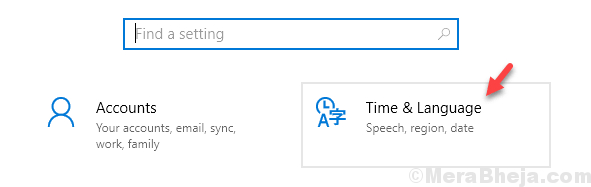
3. Tıklamak Dil sol menüden.
4. Şimdi, tıklayın Dil Ekle
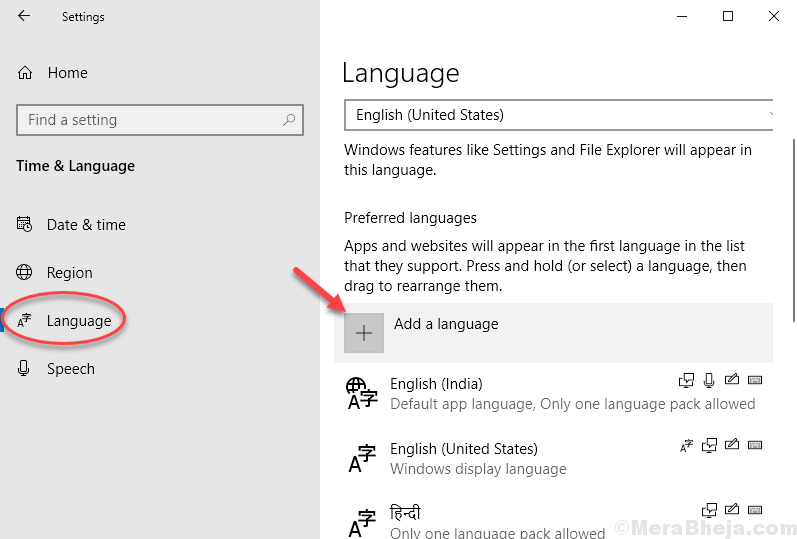
5. Seçiminizin Sonraki ekranından herhangi bir Dili seçin.
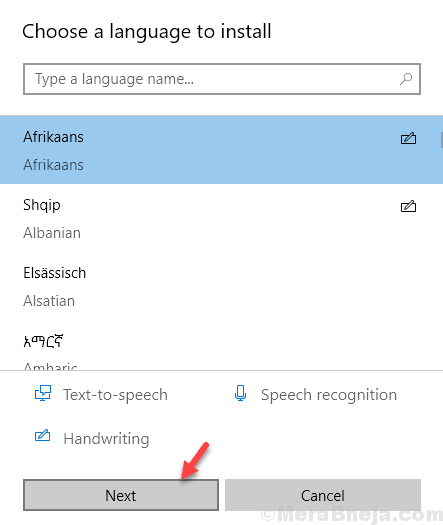
6. Üzerine tıklayarak Dil Seçeneklerini genişletin.
7. Bu yeni dili varsayılan yapmak üzere yukarı itmek için yukarı oka tıklamaya devam edin.
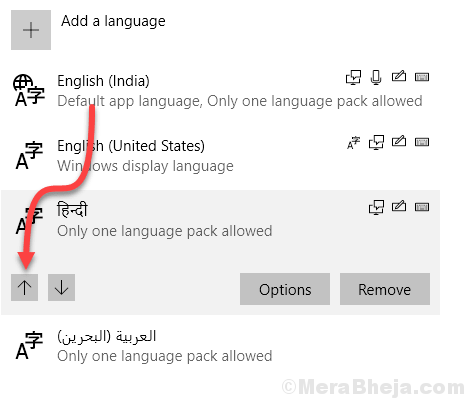
8. Windows tuşu + X menüsünü tekrar kontrol edin, çalışıyorsa devam edin ve Kaldır bu dil paketi.
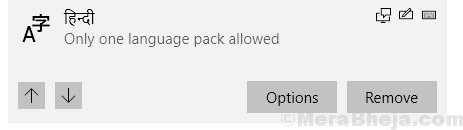
Düzeltme 3 - Bağlam Menüsünden Sorunlu Öğeleri Devre Dışı Bırakın
1. Git ve İndir ShellExView
2. Yazılımı ayıklayın ve Açmak için shexview uygulamasına tıklayın.

3. Tıklamak Seçenekler > Uzantı Türüne Göre Filtrele

4. Seç Bağlam Menüsü ve tıklayın TAMAM MI.
5. CTRL tuşunu basılı tutun ve PC'nize belirli yazılımların yüklenmesi nedeniyle ortaya çıkan Faydalı Olmayan öğeleri seçmeye devam edin.
6. Sağ Tıklayın ve Seçili Öğeleri Devre Dışı Bırak.
Düzeltme 4 – Win+ X Menüsüne yeni bir Öğe ekleyin
1. Basın Windows tuşu + R birlikte açmak Çalıştırmak.
2. Şimdi yaz %localappdata% içinde ve tıklayın TAMAM MI.

3. Şimdi, Gözat Microsoft > pencereler > WinX Klasör.
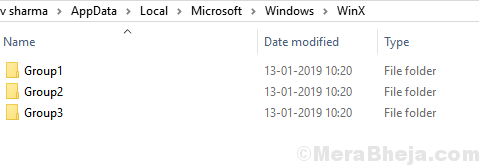
4. Şimdi, Grup 1, 2 veya 3'ten herhangi bir Klasöre gidin ve orada Yeni Bir Kısayol Oluşturun.
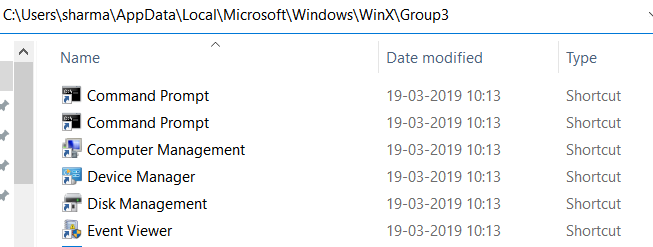
Kısayol Oluşturduktan sonra Win + X menüsü tekrar çalışmaya başlayacaktır.
Düzeltme 5 - Winx Klasörünü Varsayılan kullanıcıdan kopyalayıp kullanıcı klasörünüze yapıştırın
1. git C:\Kullanıcılar\Varsayılan\AppData\Local\Microsoft\Windows dosya gezgininden.
2. Şimdi, kopyala Winx Klasör.
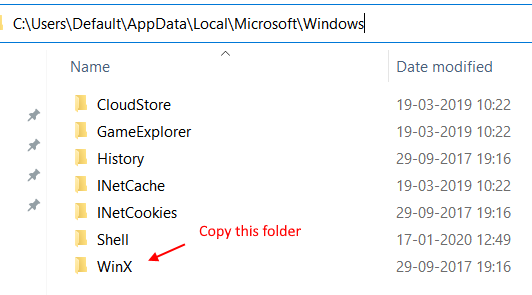
3. Basın Windows tuşu + R birlikte açmak Çalıştırmak.
4. Şimdi yaz %localappdata% içinde ve tıklayın TAMAM MI.

5. Şimdi, Gözat Microsoft > pencereler Klasör.
Kopyalanan winx klasörünü buraya yapıştırın. Eski winx klasörünü değiştirme istemi için evet'e basın.


